WooCommerce
- home
- Apps
- WooCommerce
- Associer les codes ref

Associer les codes ref
Pour traiter correctement les commandes, la plupart des logiciels de caisse exigent un code ref pour chaque produit. Vous devez donc vérifier que chaque produit dans WooCommerce est associé au bon code ref.
Cette page explique comment configurer manuellement les codes ref dans WooCommerce. Certains logiciels de caisse offrent la possibilité d'exporter leur catalogue vers HubRise, ce qui permet de renseigner automatiquement les bons codes ref des produits WooCommerce. Pour plus de détails, voir Envoyer le catalogue.
Produits et SKUs
Pour attribuer des codes ref à vos produits WooCommerce, suivez ces étapes :
- Connectez-vous à votre back-office WooCommerce.
- Dans le menu, sélectionnez Produits > Tous les produits.
- Dans la liste des produits, trouvez celui pour lequel vous voulez ajouter le code ref, et cliquez sur Modifier.
- Selon que votre produit est un produit simple ou variable, suivez les instructions ci-dessous.
- Cliquez sur Enregistrer les modifications pour confirmer.
- Répétez cette procédure pour chaque produit.
Produits simples
Pour les produits sans variations :
- Ouvrez l'onglet Inventaire.
- Saisissez le code ref SKU HubRise dans le champ SKU.
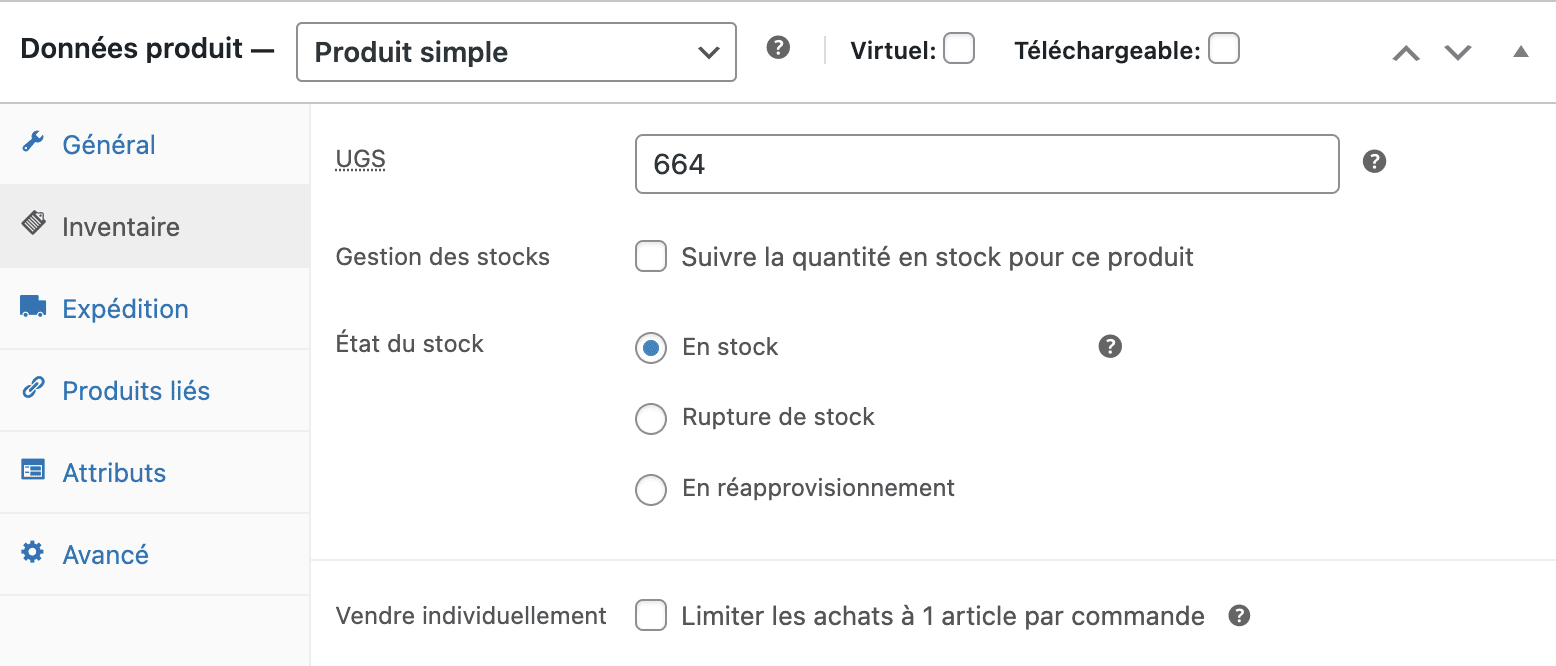
Produits variables
Pour les produits avec variations :
- Ouvrez l'onglet Variations.
- Cliquez sur la variante souhaitée afin de développer le formulaire.
- Saisissez le code ref SKU HubRise dans le champ SKU.
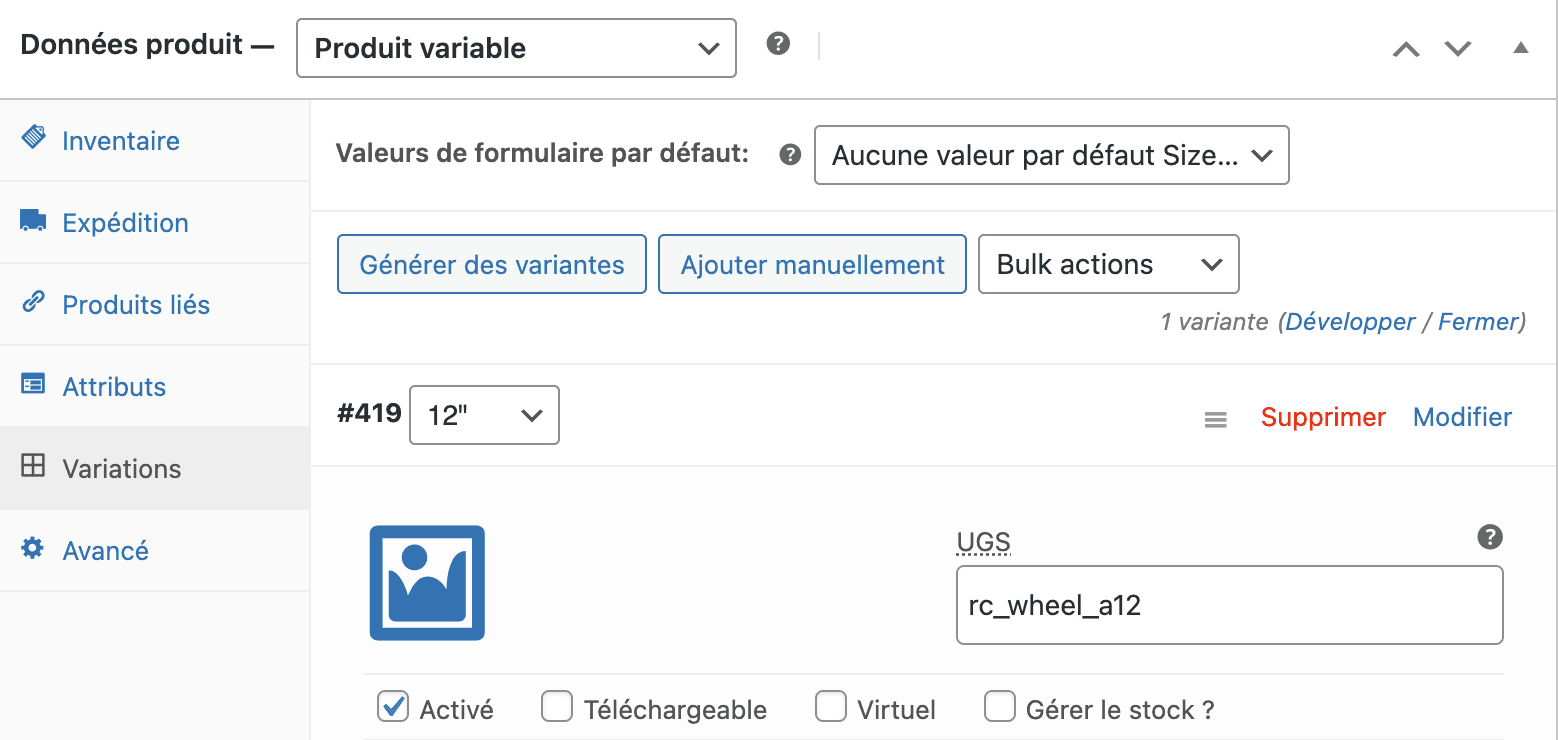
Options
WooCommerce ne prend pas en charge les options. Utilisez les produits et les SKUs à la place.


